有时候由于工作需要,常在PPT中应用个性化模板,那么在PPT中如何新建自定义PPT主题呢?我们一起来看看吧!首先打开PPT演示文稿,创建四张空白文档(连按四下enter键),点击工作栏【视图......
2022-05-05 183 自定义PPT主题
制作PPT时,想要起到震撼听众的效果,那就要加入很多设计元素,今天就和大家讲解下最常见的PPT中分割线效果的设计,效果如下图所示。
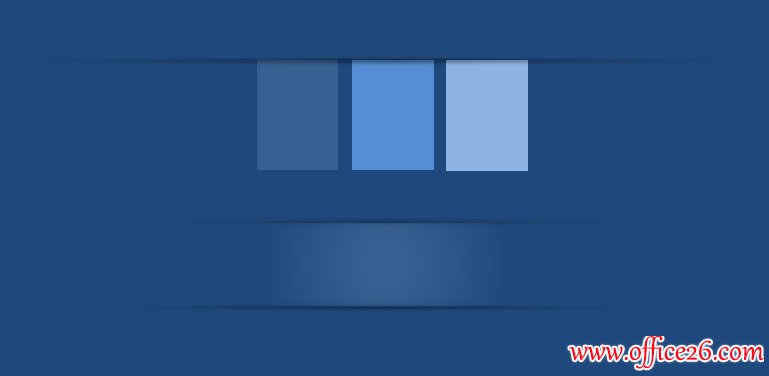
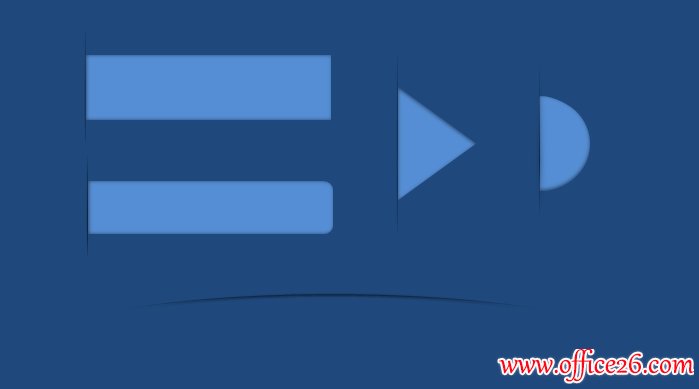
其实PPT制作分割线效果的方法很简单,步骤如下:
1、插入一条直线。
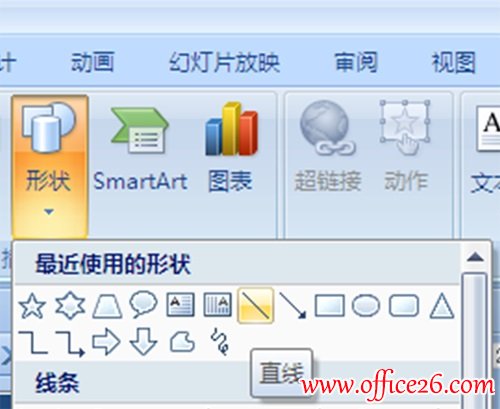
2、添加阴影效果。

3、设置线条渐变颜色,注意光圈。还有透明度。

4、设置线条阴影参数。

怎么样?会了吧?如果还看得不是很明白,那就下载PPT制作分割线效果教程慢慢琢磨吧。
http://pan.baidu.com/share/link?shareid=2802113181&uk=3509330452
PPT个性元素设计系列教程推荐:
PPT制作撕纸效果教程
PPT制作分割线效果教程
PPT制作卷角效果教程
PPT制作墨迹效果教程
PPT制作水晶对话框教程
相关文章

有时候由于工作需要,常在PPT中应用个性化模板,那么在PPT中如何新建自定义PPT主题呢?我们一起来看看吧!首先打开PPT演示文稿,创建四张空白文档(连按四下enter键),点击工作栏【视图......
2022-05-05 183 自定义PPT主题

我们有时候在使用PPT过程中需要在PPT中批量插入图片三种方法,你知道怎样在PPT中批量插入图片吗?今天小编就教一下大家在PPT中批量插入图片三种方法。一、把多张图片批量插入到一张幻灯......
2022-05-05 355 PPT批量插入图片

如何在PPT中绘制倒金字塔的逻辑表达效果老规矩,方法看看效果。是一个倒金字塔逻辑思路表达,表达经过层层筛选总结,最后合作得以实现的表达。这种有立体的环形的金字塔怎么绘制呢?......
2022-05-05 491 PPT绘制倒金字塔效果

用PPT演示文稿的操作中,我们会根据需要进行背景设置,如果想使用电脑上的图片,例如团队照片、网上下载的图片,我们该怎么操作呢?第一步,在页面空白处,点击右键,点击【设置背景......
2022-05-05 261 PPT背景